KDE vs Gnome: 귀하에게 적합한 데스크탑 환경은 무엇입니까?
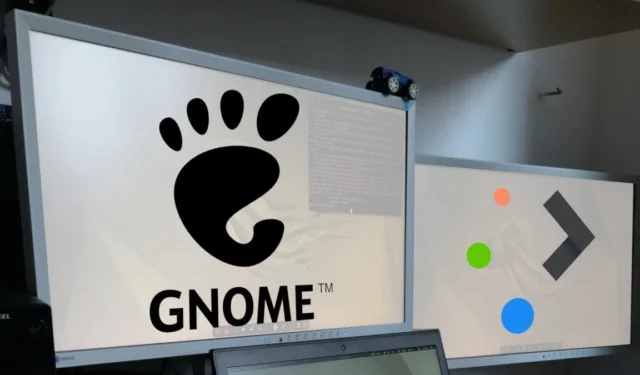
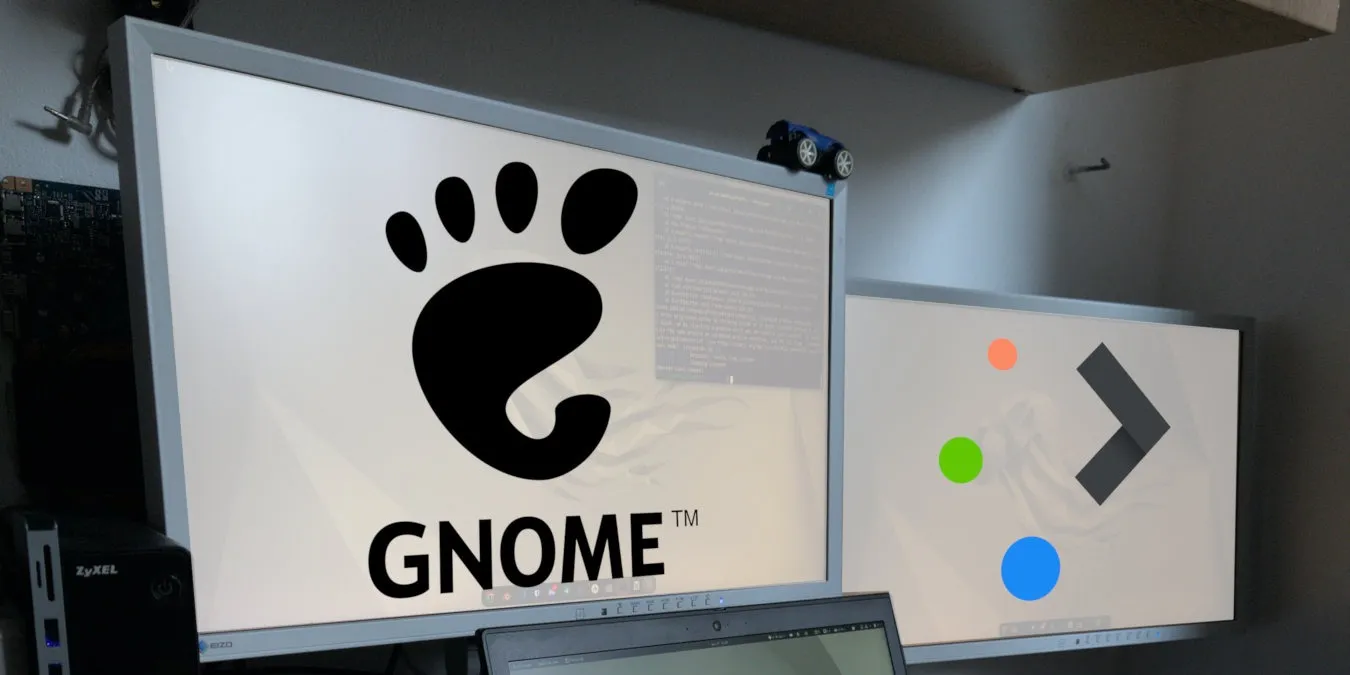
KDE와 Gnome은 오늘날 Linux에서 가장 인기 있는 데스크톱 환경(DE)입니다. 둘 다 귀하의 컴퓨터를 최대한 활용할 수 있도록 아름답고 기능이 풍부한 프로그램을 제공합니다. 이 기사에서는 KDE와 Gnome의 차이점을 강조하고 어떤 데스크탑 환경이 귀하에게 적합한지 결정하는 데 도움을 줄 것입니다.
1. 전체적인 모습
DE를 선택할 때 데스크탑의 모양은 중요한 고려 사항입니다. 매력적이지 않은 환경은 해야 할 일을 하지 못하게 할 수 있지만, 쾌적한 환경은 더 많은 일을 하도록 영감을 줄 수 있습니다.
외관상 KDE Plasma는 Gnome에 비해 더 매끄럽고 자세한 DE를 제공합니다. 예를 들어, KDE의 작업 표시줄에는 DE의 미학을 손상시키지 않으면서 백그라운드 프로그램이 사용자에게 알릴 수 있는 작은 도클릿이 함께 제공됩니다. 최신 Windows 시스템과 유사하게 이 접근 방식을 통해 KDE Plasma는 세련되고 정보 밀도가 높은 UI 요소를 만들 수 있습니다.
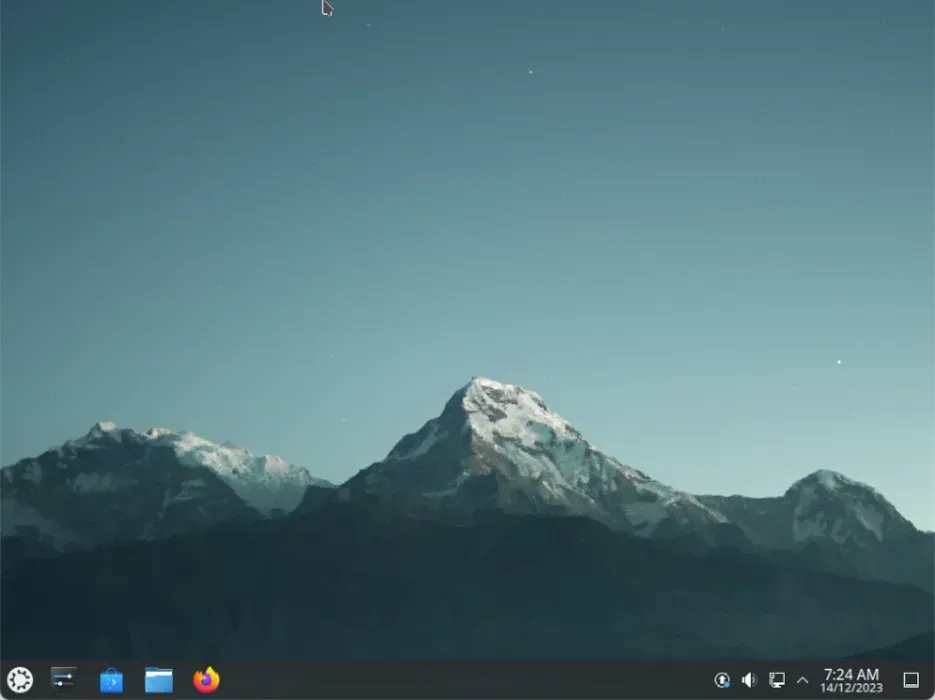
스펙트럼의 반대쪽 끝에서 Gnome은 단순성과 접근성이라는 렌즈를 통해 미학에 접근합니다. 현재 macOS 시스템과 마찬가지로 추가 세부 정보가 거의 또는 전혀 없는 직관적인 UI 요소를 제공하여 이를 수행합니다.
결과적으로 Gnome은 KDE에 비해 더 깔끔해 보이는 경우가 많습니다. 이로 인해 초보자가 Gnome을 더 쉽게 사용할 수 있지만 일부 고급 사용자는 “공격적으로 간단하다”고 생각할 수 있습니다.
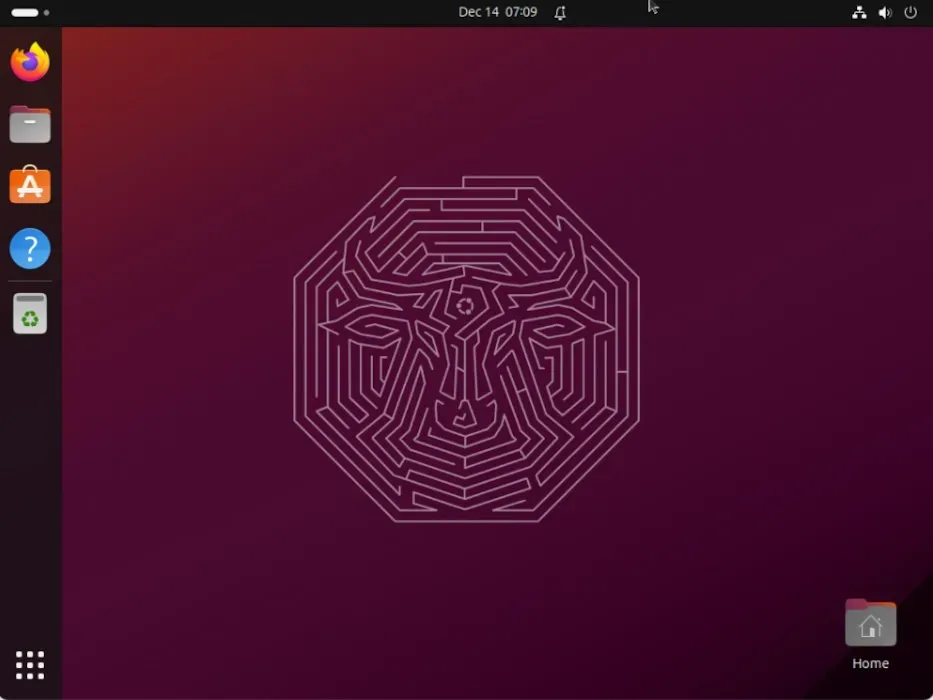
이를 염두에 두고 최신 Windows 시스템과 유사하고 고급 사용자 친화적인 아름다운 DE를 찾고 있다면 KDE Plasma는 훌륭한 옵션입니다. 한편, Gnome은 접근성이 뛰어나고 새로운 사용자 친화적인 macOS와 같은 DE를 원하는 사용자에게 좋은 선택입니다.
2. 애플리케이션 가용성
응용프로그램은 모든 데스크탑 환경의 생명선입니다. 이를 통해 DE의 기능을 확장하고 기계를 사용하는 새롭고 혁신적인 방법을 탐색할 수 있습니다.
KDE Plasma와 Gnome은 모두 배포판 저장소에서 타사 프로그램을 검색할 수 있는 사용하기 쉬운 App Store를 제공합니다. 그러나 KDE Plasma는 데스크탑에 저장소를 통합하여 이 기본 기능을 확장합니다.
이로 인해 시스템의 앱 스토어를 열지 않고도 즉시 찾을 수 있으므로 KDE Plasma에 유틸리티를 설치하는 것이 훨씬 쉽습니다. 예를 들어, KDE 플라즈마 검색창에 “chrome”을 입력하면 자동으로 KDE 스토어에서 해당 검색어와 일치하는 유틸리티를 찾습니다.
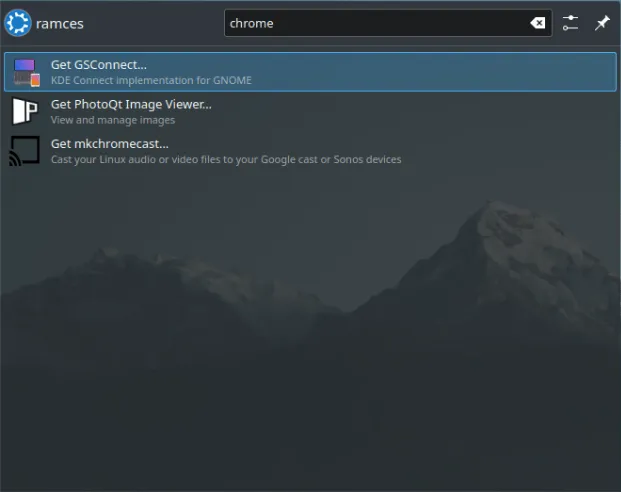
응용 프로그램 실행기 내부에서 프로그램을 빠르게 설치할 수 있는 DE를 찾고 있다면 KDE Plasma가 확실한 선택입니다. 그렇지 않고 패키지 관리를 위해 보다 전통적인 App Store를 원한다면 Gnome을 선택하는 것이 좋습니다.
3. 기본 유틸리티
DE에 기본적으로 제공되는 프로그램은 컴퓨터로 수행할 수 있는 작업 종류를 정의합니다. 이를 위해 KDE Plasma와 Gnome은 기본 컴퓨터 작업에 필요한 모든 것을 제공합니다. 여기에는 Okular와 같은 강력한 문서 리더는 물론 미디어 플레이어 및 웹 브라우저도 포함됩니다.
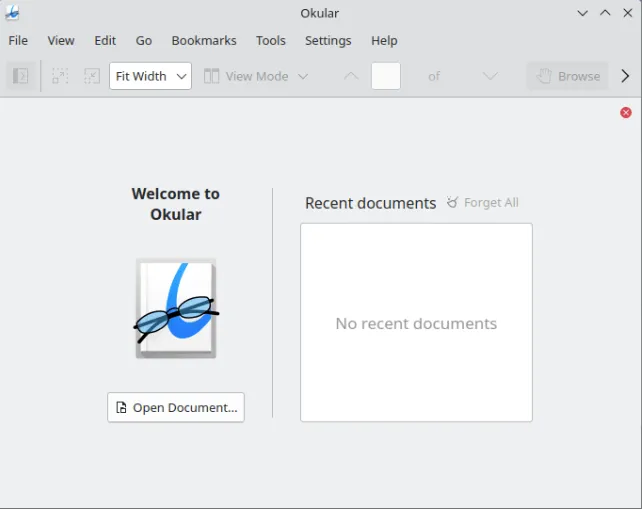
그 외에도 KDE Plasma에는 기본 설정의 일부로 LibreOffice와 같은 추가 타사 프로그램도 포함되어 있습니다. 이는 Gnome에 비해 KDE를 데스크탑으로 사용하는 것이 더 쉽다는 것을 의미합니다.
이미 바로 사용할 수 있는 대규모 앱 라이브러리가 포함된 DE를 찾고 있다면 KDE Plasma가 최선의 선택입니다. Gnome은 자신의 컴퓨터에 설치하는 프로그램 종류를 유연하게 조정하려는 사용자에게 좋은 선택입니다.
4. 사용 편의성
DE에 대한 또 다른 중요한 고려사항은 사용이 얼마나 쉬운가입니다. 사용성이 높은 데스크탑을 사용하면 마찰이 거의 또는 전혀 없이 빠르게 작업 속도를 높일 수 있지만, 사용성이 떨어지는 데스크탑은 기본적인 작업에서도 좌절감을 느낄 수 있습니다.
KDE에 비해 Gnome의 장점 중 하나는 사용 편의성에 중점을 둔 것입니다. DE의 모든 부분은 귀하가 취하는 모든 조치가 직관적이고 자명하다는 것을 보장합니다. 이에 대한 좋은 예는 Gnome 파일 관리자입니다. 기본적으로 프로그램은 파일 및 디렉터리 조작과 직접적으로 관련된 기능만 제공합니다.
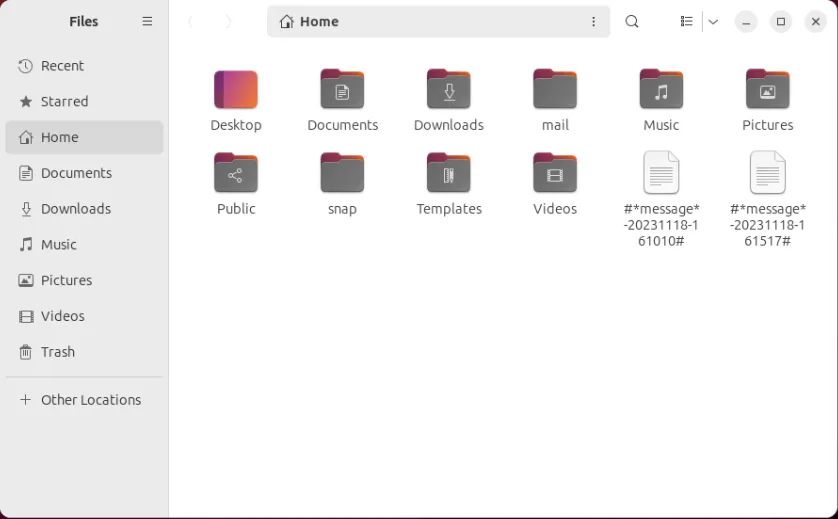
Gnome과 달리 Plasma는 사용자 선택을 강조합니다. 이는 KDE Plasma와 함께 제공되는 대부분의 UI 요소와 유틸리티가 항상 즉시 사용 가능한 모든 옵션을 제공한다는 것을 의미합니다. 예를 들어, KDE 파일 관리자는 시스템의 여유 디스크 공간과 파일 축소판 확대/축소 슬라이더를 자동으로 표시합니다.
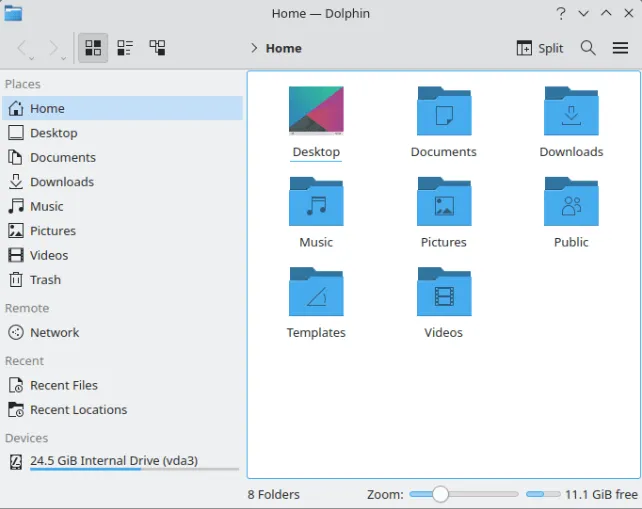
사용 편의성과 직관적인 UI 요소를 우선시하는 DE를 원한다면 Gnome이 최선의 선택입니다. KDE Plasma는 보다 상세하고 “선택 중심” 환경을 찾는 사용자에게 훌륭한 선택이 될 수 있습니다.
5. 사용자 정의의 용이성
KDE Plasma와 Gnome은 모두 데스크탑 배경화면 및 테마 변경 기능과 같은 표준 사용자 정의 옵션 세트를 제공합니다. 그러나 각 DE에는 환경을 얼마나 사용자 정의할 수 있는지에 관한 주목할만한 판매 포인트도 있습니다.
다른 DE에서는 찾을 수 없는 KDE 플라즈마의 독특한 기능 중 하나는 사용자 정의 위젯입니다. 이는 데스크탑에 직접 추가 정보를 제공할 수 있는 상시 실행형 애플릿입니다. 예를 들어, 그래픽 아날로그 시계는 물론 다양한 웹툰 사이트를 표시할 수 있는 만화 위젯도 추가할 수 있습니다.
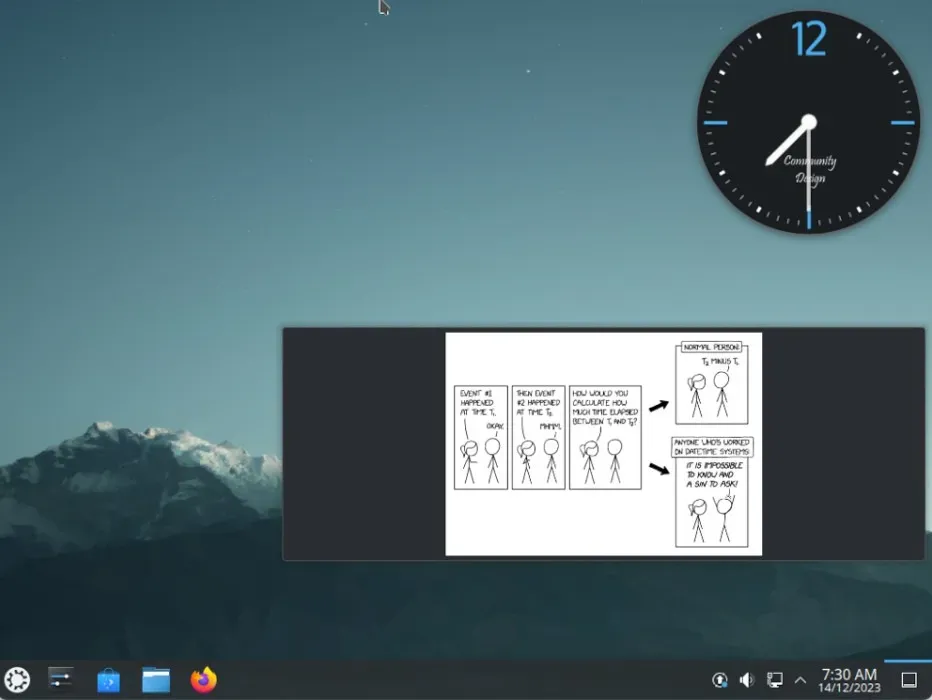
이와 대조적으로 Gnome은 사용자가 DE의 기본 기능 세트를 확장하는 유틸리티를 생성하고 제출할 수 있는 셸 확장 웹사이트만 제공합니다. KDE Plasma의 위젯만큼 강력하지는 않지만 새로운 메뉴, 작업 공간 및 다양한 시스템 모드와 같은 사용자 정의 기능을 설치할 수 있습니다.
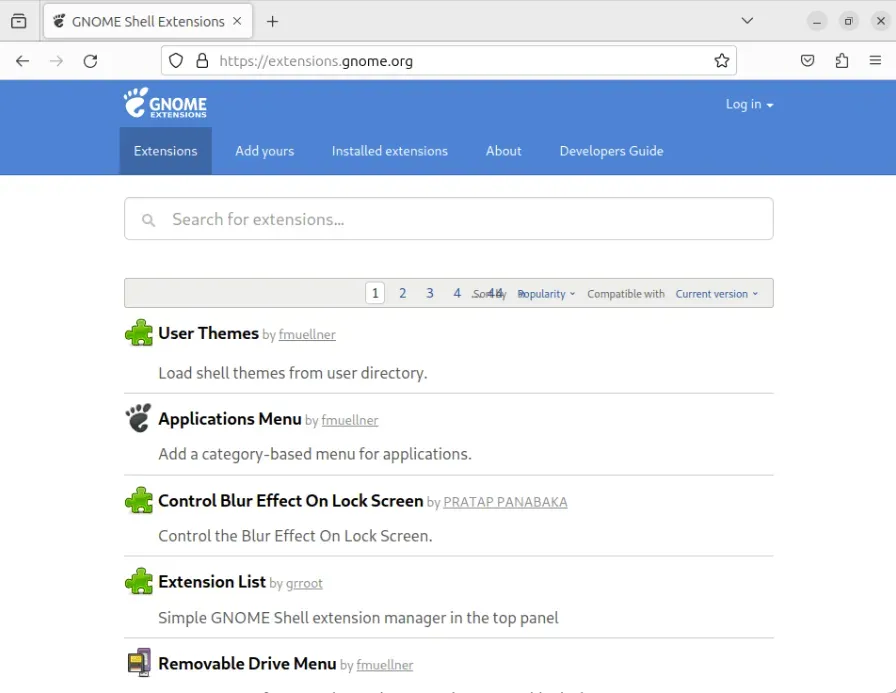
대규모 테마 라이브러리부터 강력한 타사 위젯까지 KDE Plasma는 완전히 사용자 정의할 수 있는 DE를 원하는 경우 확실한 선택입니다. 데스크탑에 사소한 조정과 기능만 설치하려는 경우 Gnome은 좋은 대안입니다.
6. 자원 소비
데스크탑 환경을 선택할 때 고려해야 할 또 다른 주요 사항은 유휴 상태에서 소비하는 리소스의 양입니다. 이는 너무 많은 시간을 소요하는 DE가 컴퓨터에서 실행되는 다른 프로그램의 속도를 저하시킬 수 있기 때문입니다.
이를 테스트하기 위해 i5-2500 시스템에서 KDE Plasma와 Gnome 45를 1시간 동안 실행했습니다. 또한 두 환경 모두에 각각 2개의 가상 코어와 4GB RAM을 제공했습니다.
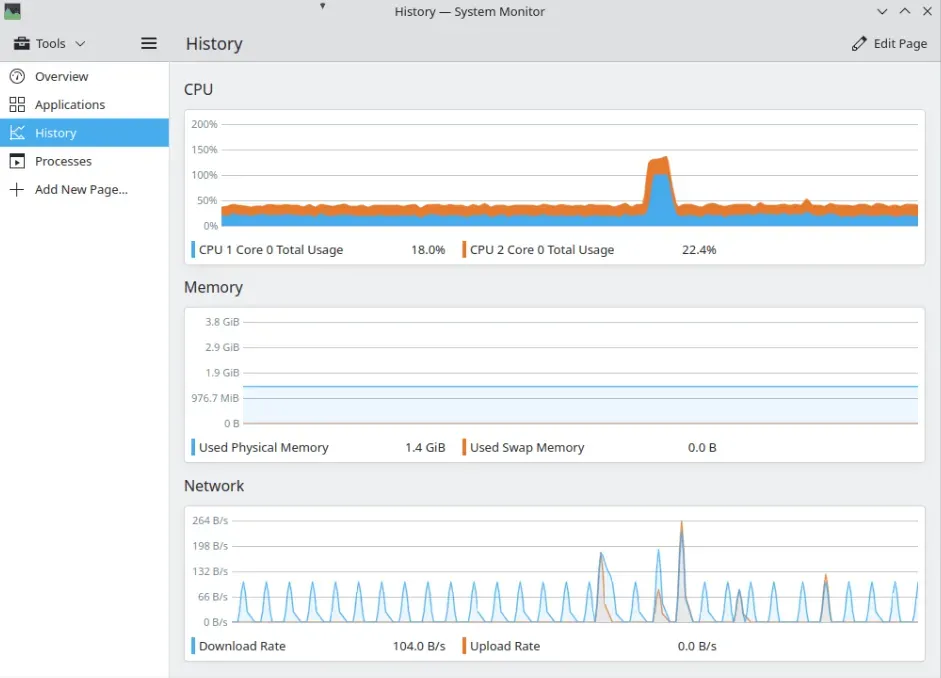
유휴 상태에서 KDE Plasma는 약 900MB에서 1.1GB의 시스템 메모리를 사용합니다. 또한 추가 위젯 없이도 두 CPU 코어의 약 15-20%를 사용합니다. 반면 Gnome은 1.1~1.2GB의 시스템 메모리를 사용하는 반면 두 CPU 코어 모두에서 약 3~6%만 사용합니다.
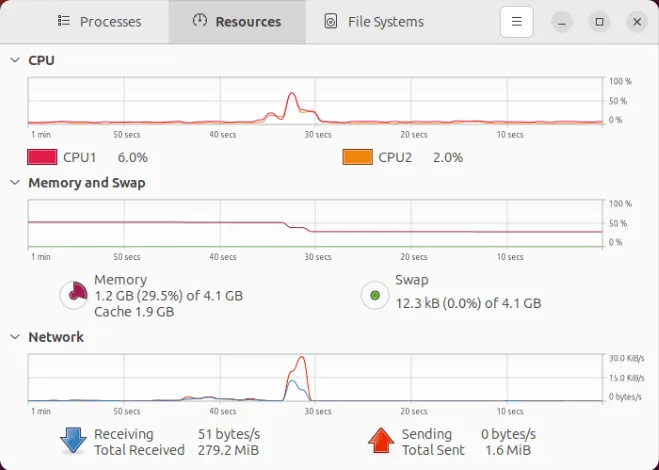
두 DE 모두 유휴 상태에서 거의 동일한 양의 메모리를 사용하지만 Gnome은 뛰어난 CPU 효율성으로 최고의 성능을 발휘합니다. 이는 “노트북 친화적인” 환경을 찾고 있다면 좋은 선택이 됩니다. 한편, KDE의 CPU 요구 사항이 높다는 것은 KDE가 데스크탑 PC에 더 적합하다는 것을 의미합니다.
7. 성능 및 응답성
데스크탑 환경이 귀하의 작업에 어떻게 수행되는지는 이를 사용할 때 귀하의 경험을 만들거나 망칠 수 있습니다. 데스크탑 속도가 느리면 간단한 작업도 실망스럽고 귀찮게 만듭니다.
그런 점에서 KDE Plasma와 Gnome은 모두 콜드 부팅에서 4~5초 내에 스스로 로드할 수 있었습니다. 또한 두 환경 모두 데스크탑에 처음 로그인할 때 반응할 만큼 충분히 빠릅니다.
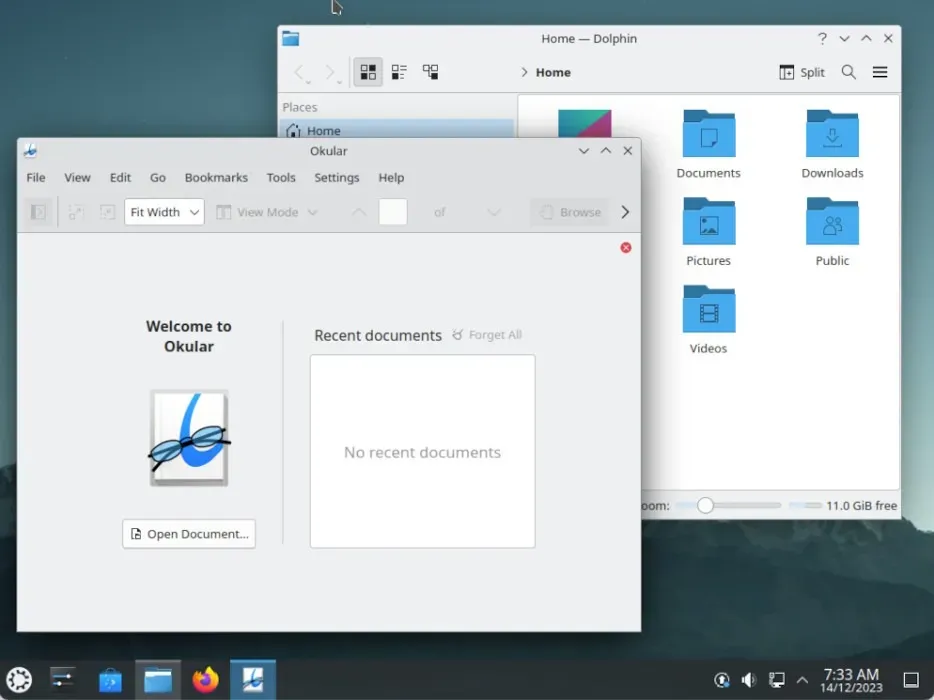
그러나 Gnome의 가장 큰 단점 중 하나는 장기간 사용 시 속도가 느리다는 것입니다. KDE Plasma와 비슷한 부팅 시간을 나타내지만 DE를 사용하는 시간이 길어질수록 점점 느려지는 느낌이 듭니다. 내 경험에 의하면 4~6시간 정도 연속 사용하면 문제가 발생하기 시작합니다.
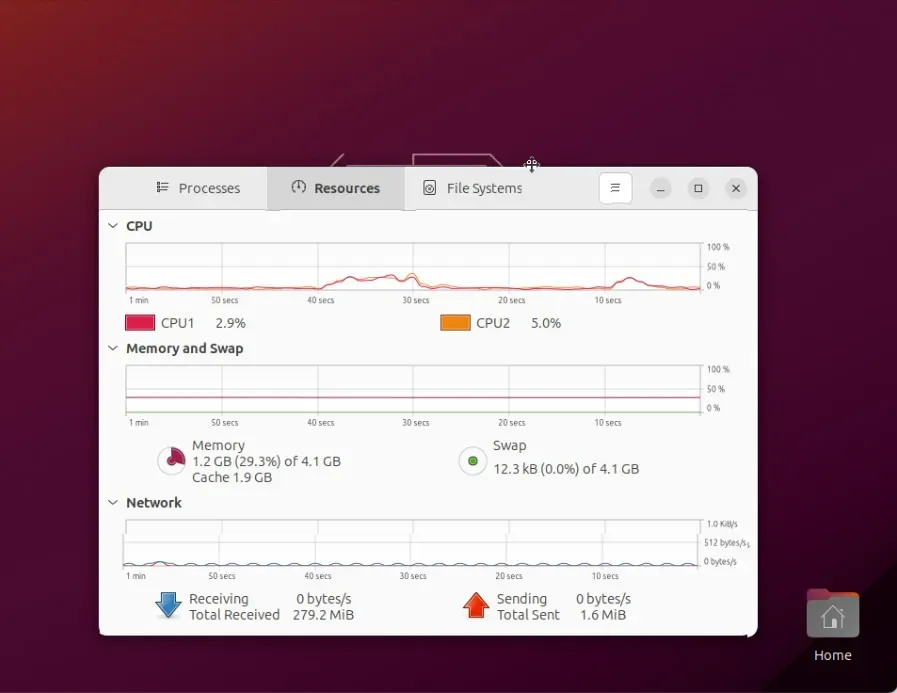
비슷한 수치를 기록했음에도 불구하고 KDE Plasma는 성능과 응답성 측면에서 Gnome을 앞지릅니다. 이는 긴 세션에서 더 일관성이 있기 때문입니다.
어떤 데스크탑 환경을 사용해야 합니까?
궁극적으로 KDE Plasma와 Gnome 중에서 선택하는 것은 개인적인 선택의 문제입니다. 각 환경은 각자의 장점을 발휘하지만 일부 기능은 부족합니다.
KDE를 사용하세요
- Windows 바탕 화면에 이미 익숙한 경우.
- 빠르고 반응성이 뛰어난 그래픽 환경이 필요한 경우.
- 시스템 관리를 위해 위젯과 KDE 특정 도구를 사용하려는 경우.
그놈 사용
- Linux에서 macOS 대안을 찾고 있는 경우.
- 컴퓨터를 처음 접하는 사용자가 쉽게 배울 수 있는 환경을 원하는 경우.
- 디자인 언어를 깨지 않는 확장 프레임워크를 갖춘 DE를 원할 때.
배포판을 위해 KDE와 Gnome 중에서 선택하는 것은 Linux 생태계에 깊이 들어가기 위한 첫 번째 단계일 뿐입니다. 컴퓨터에 Gentoo를 설치하여 Linux 시스템 내부에 대해 자세히 알아보세요.
그 외에도 기본 Linux 터미널을 사용자 정의하여 터미널 에뮬레이터의 작동 방식에 대해 자세히 알아볼 수도 있습니다.
이미지 출처: Unsplash를 통한 Karol(배경) 및 Wikimedia Commons (로고스). 모든 변경 사항과 스크린샷은 Ramces Red가 작성했습니다.


답글 남기기